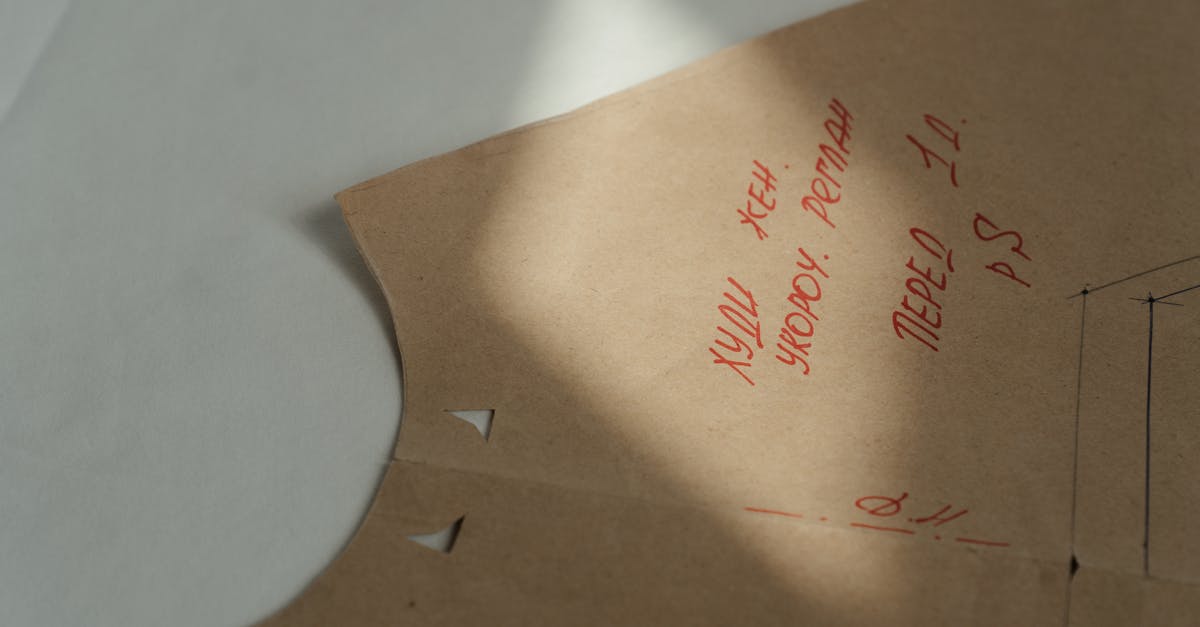파워포인트에서 페이지 번호를 삽입하고 디자인을 변경하는 과정은 브레인스토밍, 프레젠테이션 디자인, 그리고 발표 전 마지막 체크리스트 중 하나로 중요한 역할을 하며, 이를 통해 발표 내용의 가독성과 체계성을 높일 수 있습니다. 이 글에서는 페이지 번호 삽입 과정과 디자인 변경 방법에 대한 상세 가이드를 제공합니다.
파워포인트에서 페이지 번호 삽입하는 방법
파워포인트에서 페이지 번호를 삽입하는 것은 간단하지만, 이를 통해 슬라이드의 흐름을 명확하게 하고 청중에게 보다 체계적인 정보를 제공할 수 있습니다. 페이지 번호를 추가하는 과정은 다음과 같은 단계로 요약할 수 있습니다.
1. 슬라이드 마스터 열기
파워포인트에서 페이지 번호를 삽입하기 위해서는 슬라이드 마스터 기능을 사용하는 것이 효과적입니다. 슬라이드 마스터를 열기 위해 ‘보기’ 탭을 클릭하고 ‘슬라이드 마스터’를 선택합니다. 슬라이드 마스터는 모든 슬라이드에 적용될 공통 요소들을 설정할 수 있는 공간입니다.
2. 페이지 번호 체크박스 활성화하기
슬라이드 마스터에서 상단의 ‘슬라이드 마스터’ 탭에서 ‘삽입’ 그룹으로 이동하여 ‘슬라이드 번호’를 클릭합니다. 팝업 창이 열리면 ‘슬라이드 번호’ 체크박스를 활성화하고 ‘모두 적용’ 버튼을 클릭하여 모든 슬라이드에 페이지 번호를 삽입합니다.
3. 페이지 번호 위치 조정
페이지 번호가 삽입된 후, 이를 원하는 위치로 이동시키기 위해 슬라이드 마스터에서 페이지 번호 상자를 선택하고 드래그하여 새로운 위치로 이동합니다. 기본적인 위치는 슬라이드 하단 중앙이지만, 필요에 따라 왼쪽 또는 오른쪽으로 조정할 수 있습니다.
4. 페이지 번호 디자인 변경하기
페이지 번호의 디자인을 조정하기 위해서는 해당 번호 상자를 선택한 후, ‘서식’ 탭으로 이동하여 글꼴, 크기, 색상 등을 변경할 수 있습니다. 이 과정에서 프레젠테이션의 전체적인 디자인에 맞춰 조정하는 것이 중요합니다.
5. 슬라이드 마스터 종료하기
페이지 번호의 위치와 디자인을 결정한 후, 슬라이드 마스터를 종료하려면 ‘슬라이드 마스터’ 탭에서 ‘마스터 보기 닫기’를 클릭하면 됩니다. 이렇게 하면 변경 사항이 모든 슬라이드에 적용됩니다.
6. 슬라이드 재확인 및 수정하기
페이지 번호가 올바르게 삽입되었는지, 디자인이 적절한지 확인하기 위해 각 슬라이드를 점검합니다. 필요시 개별 슬라이드에서 추가적인 수정이 가능하니 이 점도 유의해야 합니다.
페이지 번호 디자인 변경의 중요성
페이지 번호는 단순한 숫자 이상의 의미를 지니며, 프레젠테이션에서의 중요한 역할을 다합니다. 이를 통해 슬라이드의 흐름을 체크하고 무질서한 정보 전달을 방지하는 데 도움을 줍니다.
1. 발표의 체계성 향상
페이지 번호를 통해 청중은 현재 어떤 슬라이드를 보고 있는지 쉽게 파악할 수 있어서 발표의 체계성을 높입니다. 이로 인해 발표자도 청중과의 소통이 원활해집니다.
2. 복잡한 정보의 정리
프레젠테이션 중 복잡한 정보들이 많을 경우, 페이지 번호는 프레젠테이션의 흐름을 정리하는 데 유용하게 활용될 수 있습니다. 청중이 이전 슬라이드로 다시 돌아가야 할 때, 번호가 매개체가 되어 효과적으로 진전을 이룹니다.
3. 청중의 집중도 향상
체계적인 페이지 구성은 청중의 집중력을 높일 수 있습니다. 특히 여러 주제를 다루고 있는 경우에는 번호가 체계적으로 정리된 느낌을 주어, 발표에 대한 집중도를 높이는 데 기여합니다.
4. 전문성 증가
프레젠테이션에서 잘 구성된 페이지 번호는 발표자의 전문성을 강조할 수 있습니다. 이는 청중에게 긍정적인 인상을 줄 뿐만 아니라, 발표자의 신뢰도를 높이는 데도 도움이 됩니다.
5. 리허설 및 피드백 기능
페이지 번호는 리허설 중 슬라이드의 흐름을 수월하게 하며, 피드백을 요청할 때도 유용하게 사용됩니다. 특정 페이지 번호를 지정하여 해당 슬라이드에 대한 의견을 요청할 수 있습니다.
6. 디자인 일관성 유지
페이지 번호의 디자인을 일관되게 유지하는 것은 발표의 전체적인 비주얼에 중요한 영향을 미칩니다. 비즈니스 프레젠테이션일 경우 일관된 디자인은 회사의 이미지를 더욱 돋보이게 합니다.
자주 묻는 질문(FAQs)
페이지 번호를 삽입하고 디자인을 변경하는 과정에서 많이 발생하는 질문과 그에 대한 답변을 소개합니다.
Q1: 페이지 번호를 삽입한 후 어떻게 삭제하나요?
A1: 슬라이드 마스터에 들어가 ‘삽입’ 탭에서 슬라이드 번호 체크박스를 비활성화하면 모든 슬라이드에서 페이지 번호가 삭제됩니다.
Q2: 개별 슬라이드에서 페이지 번호를 숨길 수 있나요?
A2: 개별 슬라이드에서 페이지 번호를 숨기려면 슬라이드를 선택한 후 페이지 번호 상자를 클릭하고 삭제하면 됩니다. 이렇게 하면 해당 슬라이드에서만 페이지 번호가 사라집니다.
Q3: 페이지 번호의 글꼴을 변경할 수 있나요?
A3: 네, 페이지 번호의 글꼴은 슬라이드 마스터에서 페이지 번호 상자를 선택한 후 ‘서식’ 탭을 이용해 변경할 수 있습니다.
Q4: 페이지 번호를 삽입했는데도 보이지 않아요?
A4: 페이지 번호가 보이지 않는 경우 슬라이드 마스터에서 페이지 번호 상자의 색상이 배경과 동일할 수 있습니다. 이 경우 색상을 변경하여 확인하시면 됩니다.
Q5: 모든 슬라이드에 동일한 페이지 번호 디자인을 적용할 수 있나요?
A5: 슬라이드 마스터를 통해 모든 슬라이드에 동일한 디자인을 설정할 수 있습니다. 디자인을 설정한 후 슬라이드 마스터를 종료하면 됩니다.
Q6: 페이지 번호 삽입 후 디자인이 변경되었나요?
A6: 페이지 번호를 삽입한 후 디자인이 변경될 수 있습니다. 이를 방지하기 위해 슬라이드 마스터에서 디자인을 설정한 후 작업해야 합니다.
유용한 사이트 리스트
- 마이크로소프트 파워포인트 지원 페이지 – 기본적인 사용법과 팁 제공
- 슬라이드 카니발 – 다양한 무료 템플릿 제공
- 캔바 – 사용자 친화적인 디자인 도구
- 무료 파워포인트 템플릿 – 다양한 무료 템플릿 다운로드 가능
- 프레지 – 프레젠테이션 도구로 혁신적인 디자인 가능
- 비주얼 스펙트럼 – 프레젠테이션 기술 관련 블로그
- 프레젠테이션 구루 – 유용한 비즈니스 프레젠테이션 팁 제공
연관된 키워드
- 파워포인트
- 프레젠테이션
- 페이지 번호 삽입
- 슬라이드 디자인
- 슬라이드 마스터
- 디자인 변경
- 프레젠테이션 팁